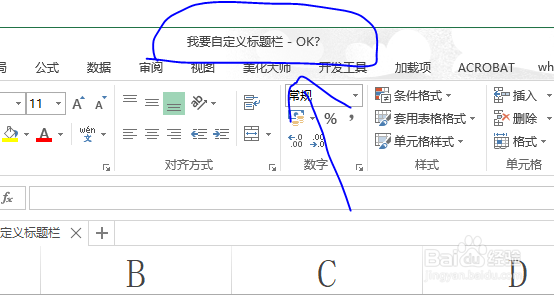1、教程以新建的Excel工作簿为例来介绍如何运用VBA实现自定义标题栏技巧。
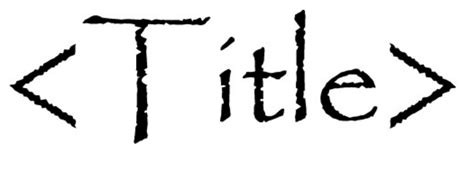
2、首先是鼠标左键双击Excel应用图标即可打开Excel表格。
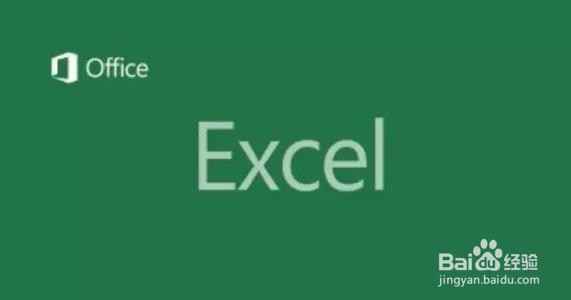
3、此时标题栏如图所示,为新建Microsoft Excel工作表.xlsx - Excel.

4、按下键盘上的组合键Alt+F11即可跳转到VBA界面。
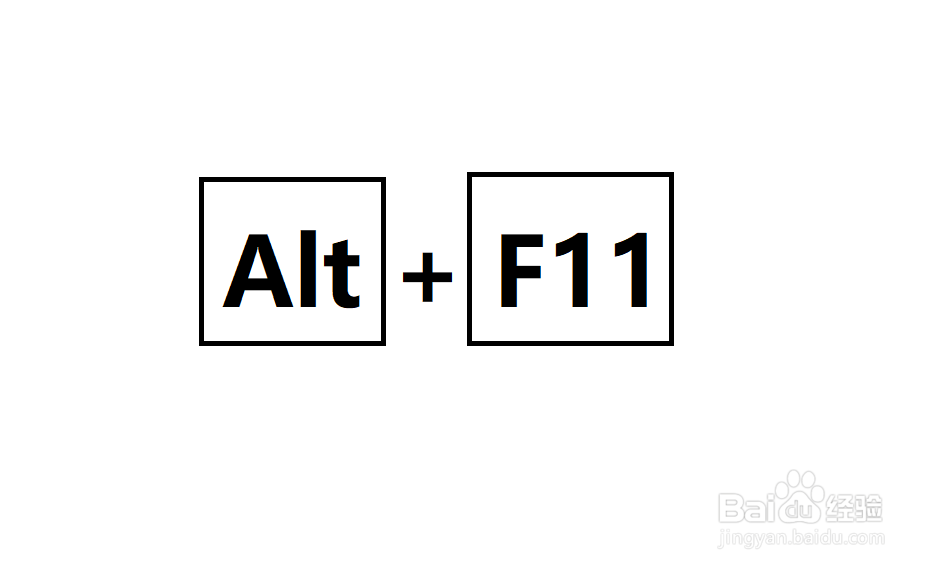
5、单击菜单栏中的插入,选择模块命令。
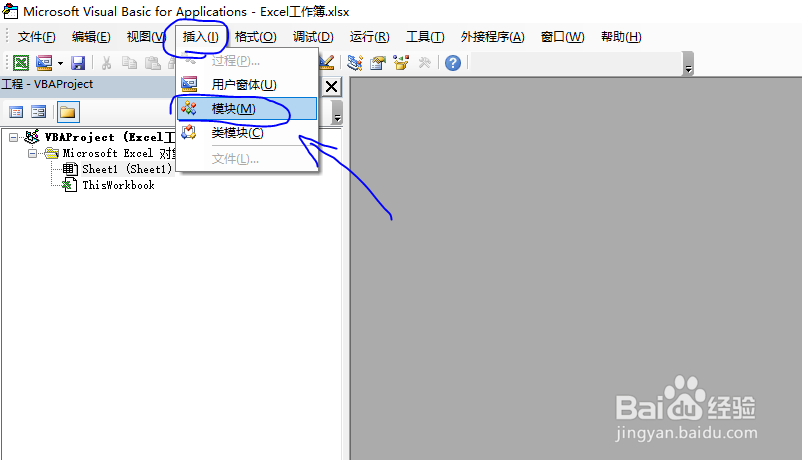
6、在模块窗口复制粘贴以下代码即可。Sub 自定义标题栏()ActiveWindow.觊皱筠桡Caption = "我要自定义标题栏"Application.Caption = "OK?"End Sub然后按下F5键即可,此时即可发现Excel标题栏已经焕然一新了。